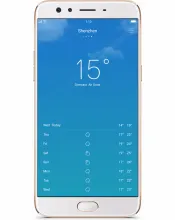USB-драйверы Oppo F3 помогут вашему компьютеру с Windows распознать ваше устройство Android. Затем вы можете перенести файлы с компьютера на Android или даже установить стандартное или специальное ПЗУ на свое устройство Android.
Бренд: Оппо
Модель: F3
Дата выхода: май 2017 г.
Запущен в Индии: Да
Форм-фактор: сенсорный экран
Размеры (мм): 153,30 х 75,20 х 7,30
Вес (г): 153,00
Емкость аккумулятора (мАч): 3200
Съемный аккумулятор: Нет
Цвета: Золотой, Черный
Значение SAR: 1,40
Отображать
Размер экрана (дюймы): 5,50
Сенсорный экран: Да
Разрешение: 1080x1920 пикселей
Тип защиты: стекло Gorilla Glass.
Соотношение сторон: 16:9
Пикселей на дюйм (PPI): 401
Аппаратное обеспечение
Процессор: восьмиядерный (4x1,5 ГГц + 4x1 ГГц)
Производитель процессора: MediaTek MT6750T.
ОЗУ: 4 ГБ
Внутренняя память: 64 ГБ
Расширяемое хранилище: Да
Расширяемый тип хранилища: microSD
Расширяемое хранилище до (ГБ): 128
Камера
Задняя камера: 13-мегапиксельная (f/2,2, 1,12 микрон)
Задний автофокус: фазовый автофокус
Задняя вспышка: светодиодная
Фронтальная камера: 16-мегапиксельная (f/2,0) + 8-мегапиксельная (f/2,4)
Программное обеспечение
Операционная система: Андроид 6.0.
Скин: ColorOS 3.0
Возможности подключения
Wi-Fi: Да
Поддерживаемые стандарты Wi-Fi: 802.11 a/b/g/n
GPS: Да
Bluetooth: Да, версия 4.00
НФК: Нет
Инфракрасный: Нет
USB-OTG: Да
Микро-USB: Да
Наушники: 3,5 мм
ФМ: Да
Количество SIM-карт: 2
Wi-Fi Direct: Нет
Мобильная связь высокой четкости (MHL): Нет
SIM-карта 1
Тип SIM-карты: Нано-SIM
GSM/CDMA: GSM
3G: Да
4G/LTE: Да
Поддержка 4G в Индии (диапазон 40): Да
SIM-2
Тип SIM-карты: Нано-SIM
GSM/CDMA: GSM
3G: Да
4G/LTE: Да
Поддержка 4G в Индии (диапазон 40): Да
Датчики
Датчик отпечатков пальцев: Да
Компас/Магнетометр: Да
Датчик приближения: Да
Акселерометр: Да
Датчик внешней освещенности: Да
Гироскоп: Да
Барометр: Нет
Датчик температуры: Нет
Шаг 1. Загрузите и извлеките USB-драйвер Android на свой компьютер.
Шаг 2. Нажмите «Пуск» (Windows) -> Панель управления -> Диспетчер устройств (выберите «Диспетчер устройств »).
Шаг 3. В окне «Диспетчер устройств» найдите и щелкните имя компьютера, чтобы выбрать «Добавить устаревшее оборудование».
Шаг 4 — Выберите «Далее»
Шаг 5. Выберите «Установить оборудование, которое я выбрал вручную из списка (Дополнительно)» , и нажмите « Далее».
Шаг 6. Выберите «Показать все устройства», затем снова нажмите кнопку «Далее» .
Шаг 7 — Нажмите кнопку «Установить с диска».
Шаг 8. Нажмите кнопку «Обзор» , чтобы найти извлеченный драйвер Android ADB -> android_winusb.inf , и нажмите «Открыть».
Шаг 9 — Нажмите «ОК».
Шаг 10. Теперь выберите интерфейс Android ADB -> нажмите кнопку «Далее».
Шаг 11 — Еще раз нажмите кнопку «Далее».
Шаг 12. Появится окно «Безопасность Windows», чтобы подтвердить, действительно ли вы хотите установить USB-драйвер Android, поэтому просто выберите «Все равно установить этот драйвер».
Шаг 13. После того, как вы нажали кнопку «Готово» , повторите шаг 2, чтобы выбрать Android Composite ADB Interface.
Шаг 14 – Готово.